En el primer artículo del análisis de OS X Lion ya hemos visto lo sencillo que resulta el proceso de descarga, instalación y el primer arranque de este nuevo sistema operativo, del que se intuye que será el último Mac OS X de la historia.
En este segundo artículo, veremos las primeras novedades que todos vosotros veréis nada más terminar la actualización a OS X Lion: vamos a hablar del Launchpad, de Mission Control, Dashboard y de las apps a pantalla completa.
Después de terminar la actualización, notaréis que en vuestro Dock han aparecido dos nuevos iconos entre el Finder y el App Store:
Iconos de Launchpad y Mission Control
Podemos acceder a ambas características a través de ambos botones o, en el caso de tener un Magic Mouse o un trackpad, mediante gestos multitáctiles: en mi caso, juntar cuatro dedos para abrir el Launchpad, y cuatro dedos hacia arriba para abrir Mission Control.
Launchpad: iOSificación al poder
El título lo dice todo: el Launchpad representa el proceso de adaptación a iOS que ha sufrido (y que sufrirá) Mac OS con OS X Lion. Es exactamente el mismo menú de apertura de aplicaciones que existe en el iPhone, iPod touch e iPad.
El Launchpad es una interfaz muy agradable de usar con un trackpad. Se puede personalizar agrupando las aplicaciones en carpetas, eliminando las aplicaciones compradas en el Mac App Store directamente desde allí o alterando el orden de las apps. Esta característica ha sido afinada durante todas las versiones de desarrollo de Lion, ya que su rendimiento en la Developer Preview 1 era desastroso a nivel gráfico; ahora, tiene un funcionamiento muy fluido.
Todo esto en cuanto a interfaz, porque en cuanto a usabilidad es tremendamente desastroso en un Mac; es muy bonito, pero es muy poco práctico si tenemos en cuenta que podemos realizar lo mismo con Spotlight a mucha más velocidad y con características bastante interesantes. Además, yo no quiero un iPad de 21’5 pulgadas.
Automáticamente, todas las apps que instalemos pasarán a aparecer en una segunda pestaña del Launchpad, desde donde podremos lanzarlas. Así es como podemos realizar algunas tareas con el Launchpad:
- Eliminar apps: pulsar la tecla Option y hacer clic en la X que aparecerá sobre la aplicación que queremos eliminar. Esto únicamente sirve para aplicaciones compradas en el Mac App Store.
- Mover apps: arrastrar aplicaciones al lugar deseado.
- Crear carpetas: junta dos o más aplicaciones hasta que se cree la carpeta.
Otra de las características principales de OS X Lion y que es digna de mención es Mission Control, que viene a ser una unificación de Exposé y Spaces, ambos existentes en Snow Leopard.
Tan odiado por algunos y tan querido por otros, ha sido objeto de grandísimas críticas porque tiene una mala integración en OS X Lion, cosa que pienso que será solucionada en futuras actualizaciones de mantenimiento. El problema se encuentra principalmente a la hora de mostrar las ventanas abiertas, ya que lo que hace es apelotonar las aplicaciones a lo bruto, de forma que casi no se pueden ver algunas ventanas.
Pero este Mission Control también tiene sus trucos, y algunas características interesantes:
- Crear un nuevo escritorio: desplazar el cursor hacia la zona superior derecha de Mission Control y hacer clic sobre el icono de un escritorio con el signo +.
- Eliminar un escritorio adicional: situarse sobre el escritorio y hacer clic sobre la X que aparecerá sobre él.
- Poner en primer plano una aplicación: situarse sobre la aplicación en concreto y hacer scroll sobre ella.
- Poner en primer plano una ventana: pulsar la tecla Espacio cuando el cursor esté sobre la ventana deseada.
Además de todo esto, se puede personalizar todavía más Mission Control a través de Preferencias del Sistema.
En conclusión, para mí Mission Control todavía está en una fase de desarrollo temprana, y espero que Apple se dedique a mejorar esta característica, porque una buena característica se la han cargado a lo grande por una mala implementación.
Pienso que todos los usuarios intensivos de esta característica queríamos una renovación del Dashboard, que lleva sin ninguna novedad desde que se implementó por primera vez en Mac OS X Tiger, en el año 2005, y posteriormente copiado a lo bruto por Windows Vista.
Con OS X Lion, Apple se ha encargado de colocar al Dashboard como una app a pantalla completa más, accesible desde Mission Control y por gestos multitáctiles. Además, también han desaparecido muchos widgets, aunque algunos eran inútiles.
Por fortuna, todavía podemos activar el Dashboard clásico a través de una simple modificación de la configuración en la pestaña Mission Control dentro de Preferencias del Sistema, desactivando la opción Mostrar el Dashboard como un espacio. Y ya está, ya que no hay nada más que decir.
Apps a pantalla completa: ¿eran necesarias?
Safari a pantalla completa
Otra característica estrella de OS X Lion eran las apps a pantalla completa, que viene a solucionar el problema y las quejas de muchos usuarios porque las aplicaciones no se podían maximizar. ¿Queríais maximizar? Pues tomad dos tazas.
Esta es una característica muy bien pensada para los portátiles con pantalla más pequeña, como los MacBook Air, pero que comienza a carecer de interés en los Macs de sobremesa, y sobre todo en los gigantescos iMacs de 21’5 y 27 pulgadas. Aún así, y como poseedor de un iMac de 21’5 pulgadas, esperaba como agua de mayo Safari a pantalla completa.
Las apps a pantalla completa se sitúan como un espacio más, y son fácilmente accesibles a través de Mission Control y de gestos multitáctiles. Actualmente, prácticamente todas las aplicaciones integradas en OS X Lion soportan el modo a pantalla completa, incluyendo las suites iLife (GarageBand, iMovie e iPhoto) e iWork (Pages, Keynote y Numbers), y algunas aplicaciones de terceros.
Respecto a este tema, opino que en algunas aplicaciones es totalmente prescindible este modo, ya que, por ejemplo, ¿para qué quiero que se me ejecute iCal o Vista Previa a pantalla completa? Eso sí, en otras aplicaciones como Safari o, incluso, la Terminal, este modo me parece imprescindible, ya que lo activas cuando requieres de un mayor espacio en el programa para ver algo.
En conclusión, este modo me gusta, y mucho, pero únicamente para algunas aplicaciones. El caso más desastroso de una aplicación en este modo lo he vivido con Sparrow, un cliente de correo electrónico para OS X que cuesta 7’99€ en el Mac App Store y que recientemente se ha actualizado para añadir compatibilidad con OS X Lion y sus nuevas características. ¿Resultado? Un desperdicio absoluto de espacio en pantalla; ahora, para gustos, colores, claro está.
Estas han sido las primeras cuatro características de OS X Lion que he explicado, creo que con detalle e imparcialidad. En el siguiente artículo, ya comenzaré a centrarme en las aplicaciones del sistema y en otras características que seguro que os llamarán la atención.
¡Saludos!













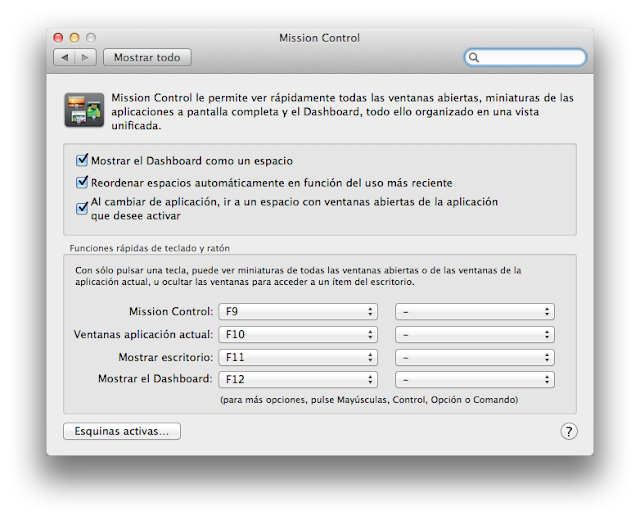


No hay comentarios:
Publicar un comentario